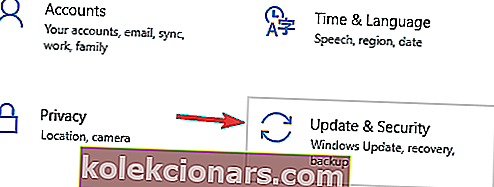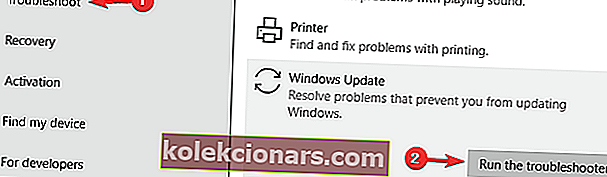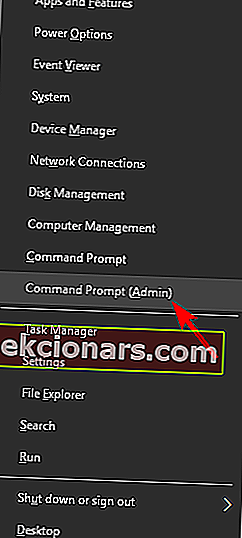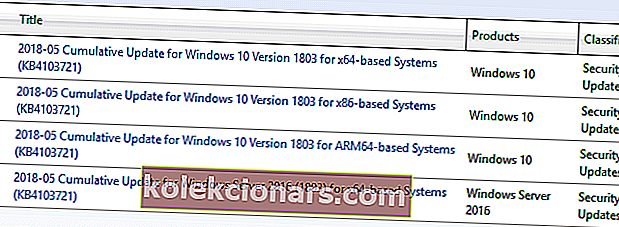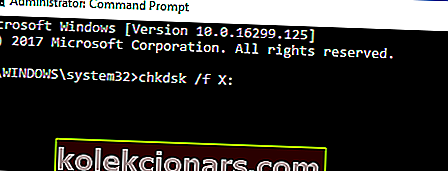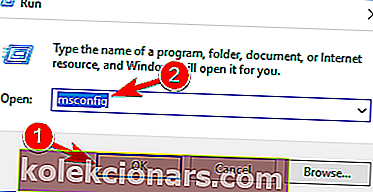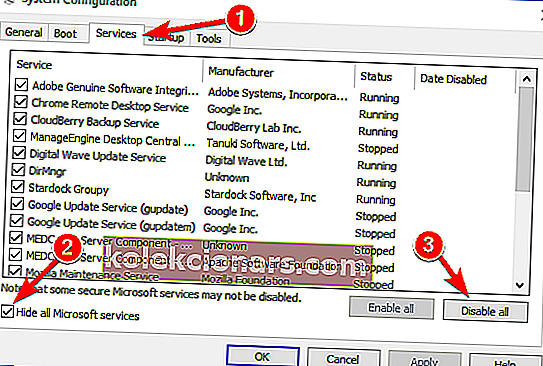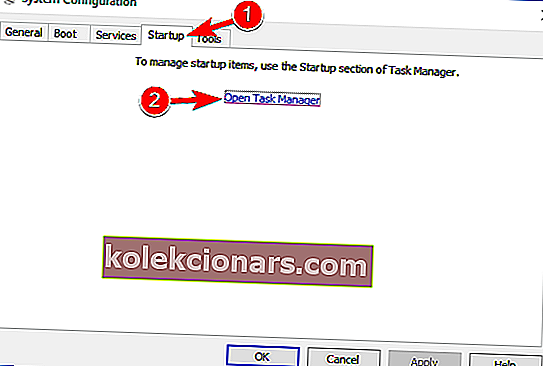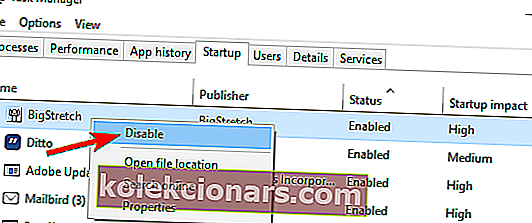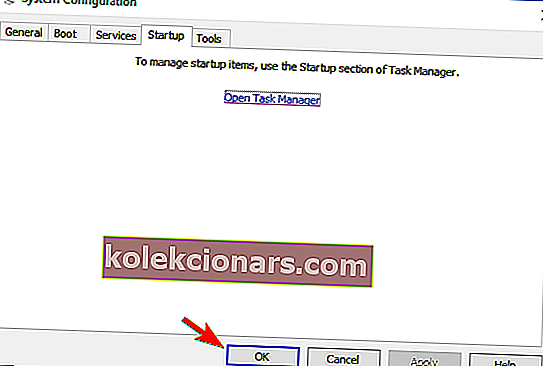- Windows 10-feil 0x80070017 er en av de vanligste Windows-oppdateringsfeilene. Det oppstår vanligvis når brukere installerer de siste oppdateringene på datamaskinene sine.
- Forsøk først å starte datamaskinen på nytt noen ganger, og prøv å oppdatere igjen, og koble fra alt ekstrautstyr.
- Når du støter på feil i Windows Update-prosessen, kan du se i delen Windows Update Feil for mulige løsninger.
- Windows 10-feil er ganske vanlige, så legg merke til Windows 10 Errors Hub for løsninger når du støter på en.

Windows 10-feil 0x80070017 er en av de vanligste Windows-oppdateringsfeilene.
Det oppstår vanligvis når brukere installerer de siste oppdateringene på datamaskinene sine eller når de oppgraderer OS-versjonen.
Det ser ut til at feil 0x80070017 forekommer oftere når brukere prøver å installere jubileumsoppdateringen eller skaperoppdateringen på systemene sine.
Slik beskriver en bruker dette problemet:
Datamaskinen min har blitt oppgradert fra Windows 8 til Windows 10 siden oppgraderingstilbudet kom ut. I dag prøver jeg å kjøre Creator Upgrade. Nedlastingsprosessen tok omtrent 40 minutter, og deretter startet bekreftelsesmodus.
Det gikk videre til 76% og mislyktes deretter tre ganger. Hver feil presenterte en 0x80070017-feil. Oppgraderingsprosessen vil ikke fortsette fra det tidspunktet. Hvordan løser jeg denne feilen slik at jeg kan fullføre oppgraderingen?
Hvis du har det samme problemet, følger du feilsøkingstrinnene som er oppført nedenfor.
Hvordan kan jeg fikse feil 0x80070017?
Feil 0x80070017 kan være problematisk, og det kan forhindre at du installerer eller oppdaterer Windows. Når vi snakker om denne feilen, er det noen lignende problemer som brukere rapporterte:
- Windows Update-feil 0x80070017 - Denne feilen vises vanligvis mens du prøver å laste ned de siste oppdateringene. Hvis det skjer, må du starte Windows Update-komponentene på nytt og sjekke om det hjelper.
- Feilkode 0x80070017 Windows 7 - Ifølge brukere kan denne feilen vises på Windows 7 og eldre versjoner av Windows. Selv om du ikke bruker Windows 10, er de fleste av løsningene våre kompatible med eldre versjoner av Windows, så prøv dem gjerne.
- 0x80070017 Systemgjenoppretting - I noen tilfeller kan denne feilen vises mens du prøver å utføre systemgjenoppretting. Du bør imidlertid kunne løse dette problemet ved å deaktivere antivirusprogrammet.
Installer ett av disse verktøyene for å løse Windows-oppdateringsproblemer på kort tid!
Løsning 1 - Generelle feilsøkingstrinn
For å starte, følg anbefalingene nedenfor og prøv å kjøre Windows Update igjen.
- Start datamaskinen på nytt et par ganger, og prøv igjen.
- Koble fra alt ekstrautstyr.
- Når du oppdaterer via Windows Update, deaktiverer du internettforbindelsen og fortsetter installasjonen når nedlastingen når 100%.
Løsning 2 - Deaktiver antivirusprogrammet ditt

I følge brukere kan noen ganger antivirusprogrammet forstyrre systemet ditt og føre til at 0x80070017-feil vises.
For å fikse det, anbefales det å deaktivere visse antivirusfunksjoner, for eksempel brannmur, og sjekk om det hjelper.
Hvis det ikke hjelper, vil ditt neste trinn være å deaktivere antivirusprogrammet ditt helt. Hvis problemet fortsatt vedvarer, må du kanskje avinstallere antivirusprogrammet.
Selv om du avinstallerer antivirusprogrammet ditt, vil du fortsatt være beskyttet av Windows Defender, så du trenger ikke bekymre deg for sikkerheten din.
Hvis fjerning av antivirusprogrammet løser problemet, kan det være en god tid for deg å vurdere å bytte til et annet tredjeparts antivirusprogram.
Det finnes mange flotte antivirusverktøy på markedet, men hvis du leter etter et antivirusprogram som ikke vil forstyrre systemet ditt mens det gir god sikkerhet, bør du definitivt vurdere BullGuard (gratis nedlasting).
Løsning 3 - Kjør feilsøkingsprogrammet for Windows Update
Windows 10 leveres med forskjellige feilsøkere som kan løse mange problemer, og hvis du har problemer med feil 0x80070017, foreslår vi at du kjører feilsøkingsprogrammet for Windows Update.
Dette er ganske enkelt, og du kan gjøre det ved å følge disse trinnene:
- Trykk på Windows-tasten + I for å åpne Innstillinger-appen .
- Når Innstillinger-appen åpnes, naviger til delen Oppdater og sikkerhet .
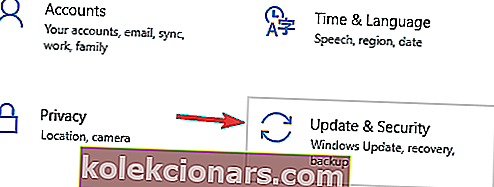
- Velg Feilsøk fra menyen til venstre . I høyre rute klikker du Kjør feilsøkingsprogrammet .
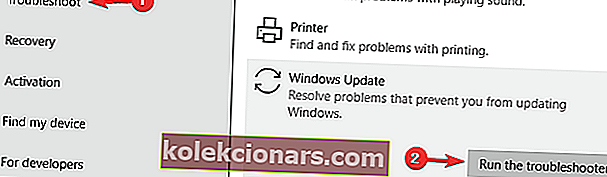
- Følg instruksjonene for å fullføre feilsøkingsprogrammet.
Når prosessen er ferdig, sjekk om problemet med Windows Update fremdeles vises.
Løsning 3 - Tilbakestill Windows Update-komponentene
Noen ganger fungerer ikke Windows Update-komponentene som de skal, og det kan føre til feil 0x80070017.
Du kan imidlertid løse problemet ved å tilbakestille Windows Update-komponentene.
Dette er relativt enkelt, og du kan gjøre det ved å følge disse trinnene:
- Trykk Windows-tast + X for å åpne Win + X-menyen. Velg nå Kommandoprompt (Admin) eller Powershell (Admin) .
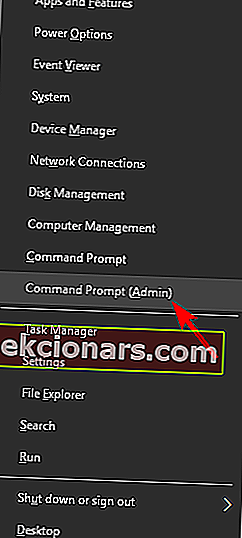
- Når kommandoprompt åpnes, kjør følgende kommandoer en etter en:
- nettstopp wuauserv
- nettstopp cryptSvc
- nettstoppbiter
- nettstopp msiserver
- Ren C: WindowsSoftwareDistribution SoftwareDistribution.old
- Ren C: WindowsSystem32catroot2 Catroot2.old
- nettstart wuauserv
- netto start cryptSvc
- netto startbiter
- nettstart msiserver
Etter å ha kjørt disse kommandoene, vil alle relaterte Windows Update-tjenester startes på nytt, og problemet skal løses.
Hvis du ikke vil kjøre alle disse kommandoene manuelt, kan du også opprette et tilbakestillingsskript for Windows Update som starter tjenestene automatisk for deg.
Løsning 4 - Installer oppdateringene manuelt
Hvis du ikke kan laste ned oppdateringer på grunn av feil 0x80070017, kan du kanskje omgå feilen ved å laste ned og installere oppdateringen manuelt.
For å gjøre det, følg bare disse enkle trinnene:
- Gå til Microsofts nettsted for oppdateringskatalog.
- Skriv inn oppdateringskoden i søkefeltet. Koden skal starte med KB etterfulgt av en rekke tall.
- Når du har funnet oppdateringen, klikker du på Last ned- knappen for å laste den ned. Det er viktig å laste ned oppdateringen som samsvarer med systemarkitekturen, så dobbeltsjekk alt før du laster ned oppdateringen.
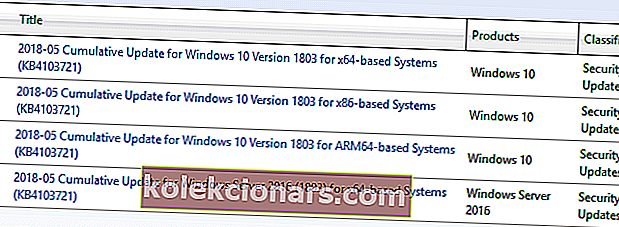
Etter at oppdateringen er lastet ned, dobbeltklikker du bare installasjonsfilen og følger instruksjonene på skjermen for å installere oppdateringen.
Det er verdt å nevne at denne løsningen ikke løser kjerneproblemet, men det vil tillate deg å omgå feilmeldingen.
Episk guidevarsel! Alt du trenger å vite om oppdatering av driverne er akkurat her!
Løsning 5 - Installer Windows fra en USB-flashstasjon
I følge brukere kan feil 0x80070017 vises når du prøver å installere Windows 10. Dette problemet oppstår vanligvis på grunn av problemer med installasjonsmediet eller DVD-stasjonen.
Hvis du har dette problemet, kan du prøve å erstatte DVD-stasjonen eller installasjonsmediet og sjekke om det hjelper.
Alternativt kan du prøve å installere Windows 10 fra USB-flashstasjon og sjekke om det løser problemet.
Løsning 6 - Oppdater driverne
Hvis dette problemet oppstår når du prøver å installere oppdateringer eller en ny versjon av Windows, kan problemet være driverne dine.
Flere brukere rapporterte at utdaterte drivere forårsaket at feil 0x80070017 dukket opp på PC-en, men de klarte å fikse problemet ved å oppdatere driverne.
Oppdatering av drivere manuelt kan være en kjedelig prosess, men det er verktøy som automatisk kan oppdatere alle driverne for deg med bare et enkelt klikk.
Vi anbefaler på det sterkeste TweakBit's Driver Updater (godkjent av Microsoft og Norton) for automatisk å laste ned alle de utdaterte driverne på din PC.
Det er et flott verktøy som søker etter oppdateringer som antivirussøk etter trusler.
Dette verktøyet holder systemet ditt trygt da du manuelt kan laste ned og installere feil driverversjon.
Ansvarsfraskrivelse : Noen funksjoner i dette verktøyet er kanskje ikke gratis.
Når driverne dine er oppdatert, sjekk om problemet er løst.
Løsning 7 - Kjør en chkdsk-skanning
I følge brukere kan det hende at feil 0x80070017 vises hvis det er et problem med filkorrupsjon.
Imidlertid rapporterte flere brukere at de løste problemet ganske enkelt ved å utføre en chkdsk-skanning. For å gjøre det, trenger du bare å følge disse trinnene:
- Åpne ledeteksten som administrator.
- Når ledeteksten åpnes, skriv inn chkdsk / f X: kommando. Før du kjører kommandoen, må du erstatte X med bokstaven som samsvarer med systemstasjonen. I nesten alle tilfeller vil det være C.
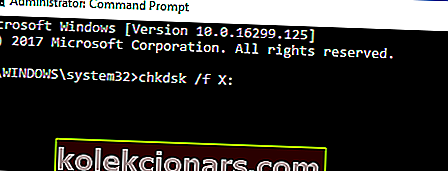
- Nå blir du spurt om du vil planlegge en chkdsk-skanning når PCen starter på nytt. Trykk på Y og start systemet på nytt.
Når skanningen er fullført, sjekk om problemet fremdeles vises.
Les denne guiden for å lære alt det er å vite om en CHKDSK-skanning!
Løsning 8 - Utfør en ren oppstart
Hvis du fortsatt har dette problemet, kan du kanskje løse det ved å utføre en ren oppstart. Dette er ganske enkelt, og du kan gjøre det ved å følge disse trinnene:
- Trykk på Windows-tasten + R og skriv inn msconfig . Trykk nå på Enter eller klikk OK .
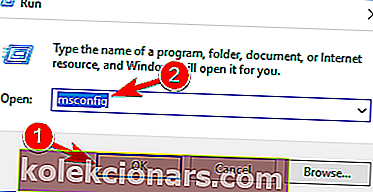
- Systemkonfigurasjonsvinduet vises. Gå til kategorien Tjenester , sjekk Skjul alle Microsoft-tjenester og klikk Deaktiver alle- knappen.
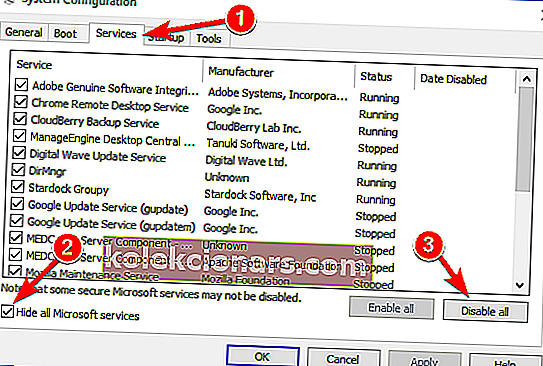
- Gå nå til oppstartsfanen og klikk på Åpne oppgavebehandling .
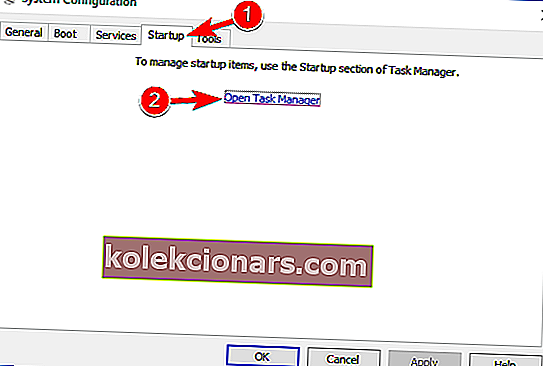
- Når Oppgavebehandling åpnes, deaktiver alle oppstartsapplikasjoner. For å gjøre det, høyreklikker du ønsket program og velger Deaktiver fra menyen.
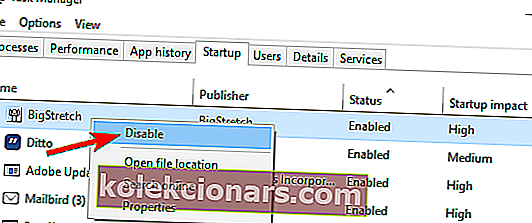
- Når du har deaktivert alle oppstartsprogrammer, går du tilbake til systemkonfigurasjonsvinduet og klikker Bruk og OK . Start PCen på nytt.
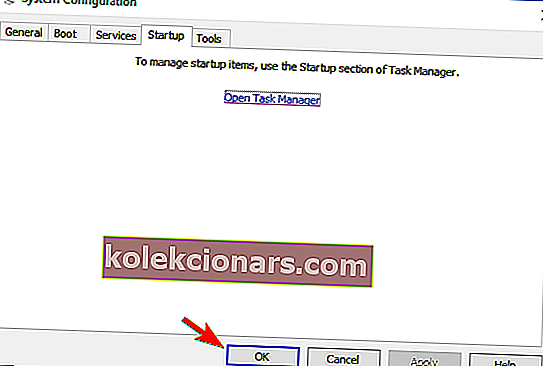
Etter at PC-en har startet på nytt, kan du prøve å laste ned oppdateringen på nytt.
Løsning 9 - Utfør en oppgradering på stedet
Hvis feilen 0x80070017 fremdeles er der, kan du kanskje løse problemet ved å utføre en oppgradering på stedet.
Denne prosessen vil installere den nyeste versjonen av Windows på PC-en din, mens alle applikasjonene og filene dine forblir intakte.
For å utføre en oppgradering på plass, må du gjøre følgende:
- Last ned og kjør Media Creation Tool .
- Velg Oppgrader denne PC-en nå, og klikk på Neste .
- Vent mens oppsettet forbereder de nødvendige filene.
- Velg Last ned og installer oppdateringer (anbefalt) og klikk Neste .
- Følg instruksjonene på skjermen til du kommer til skjermen Klar til installasjon . Velg Endre hva du vil beholde .
- Velg Behold personlige filer og apper, og klikk deretter Neste .
- Følg instruksjonene på skjermen for å fullføre tilbakestillingen.
Når alt er gjort, har du den nyeste versjonen av Windows installert, og alle filene og programmene dine vil fortsatt være der.
Feil 0x80070017 kan være problematisk og forhindre at du får de siste oppdateringene, men vi håper du klarte å fikse det ved hjelp av en av løsningene våre.
FAQ: Les mer om feilkode 0x80070017
- Hva er feilkode 0x80070017?
- Hva forårsaker feilen 0x80070017?
- Hvordan fikse feil 0x80070017?
Redaktørens merknad: Dette innlegget ble opprinnelig publisert i juni 2018 og har siden blitt oppdatert og oppdatert i mars 2020 for friskhet, nøyaktighet og omfattende.